Cifrado de correo electrónico S/MIME con Outlook¶
Compatible Nitrokeys |
|||||||
|---|---|---|---|---|---|---|---|
✓ active |
⨯ inactive |
⨯ inactive |
✓ active |
⨯ inactive |
✓ active |
✓ active |
⨯ inactive |
Requisitos previos¶
If you do not have a S/MIME key-certificate pair installed on your Nitrokey yet, please look at this page first.
Necesitas tener OpenSC instalado en tu sistema. Por favor, eche un vistazo a la página wiki del proyecto OpenSC.
Nota
¡Los usuarios de Windows con un sistema de 64 bits (estándar) deben instalar tanto la versión de 32 bits como la de 64 bits de OpenSC!
Configuración en Outlook¶
Antes de poder utilizar Nitrokey en Outlook, tiene que activar el cifrado S/MIME. Puede conseguirlo haciendo clic en «Inicio» -> «Opciones» y haciendo clic en «Centro de confianza» en la ventana de opciones. En la sección “Seguridad del correo electrónico” puede elegir su identidad S/MIME. Su certificado ya debería ser reconocido por Outlook.
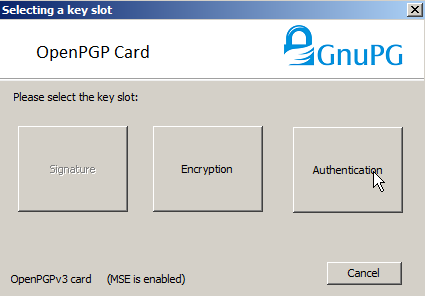
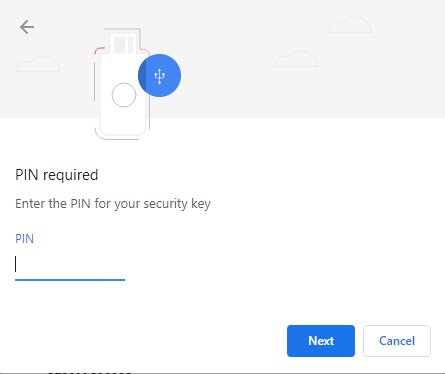
Uso¶
Al redactar un correo, ahora puedes elegir cifrar y firmar el mensaje en la cinta de opciones de la ventana de redacción.
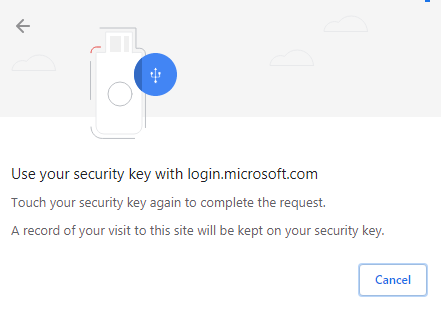
Nota
Outlook sólo cifrará los mensajes a las direcciones de correo que estén guardadas en su libreta de direcciones. Por lo tanto, asegúrese de que las personas a las que desea escribir un correo cifrado tienen una entrada en los contactos de Outlook. Puede pedir a la persona que le escriba un correo firmado, para poder importar la información del certificado.
Dependiendo de su certificado o del certificado de sus socios, es posible que tenga que importar el llamado certificado raíz. Este es el certificado de la parte que emitió el certificado que usted o su socio utiliza. Por lo general, se le debe informar si esto es necesario.